В предишните версии на iOS паролите ви се съхраняваха в iCloud Keychain, до който имахте достъп, като отидете в приложението Настройки. Сега Apple ни предостави специално приложение Passwords. Нека разгледаме как да сортирате паролите в приложението Passwords.
Защо ще ви хареса този съвет:
- Сортифицирайте паролите си и ги откривайте по-лесно.
- Изберете кога за последен път сте актуализирали определена парола.
Как да сортираме паролите в приложението Apple Password Manager
Системни изисквания
Този съвет работи на iPhone с iOS 18 или по-нова версия. Научете как да актуализирате до последна версия на iOS.
В приложението Passwords можете да сортирате паролите си по дата, кога са били последно редактирани, по уебсайт и др. Това ви помага да се преборите със стотиците пароли, за да намерите конкретния акаунт, който търсите. Ето как да сортирате паролите в мениджъра на пароли на iPhone:
 Открийте скритите функции на вашия iPhoneПолучавайте ежедневни съвети (с екранни снимки и ясни инструкции), за да можете да овладеете своя iPhone само за една минута на ден.
Открийте скритите функции на вашия iPhoneПолучавайте ежедневни съвети (с екранни снимки и ясни инструкции), за да можете да овладеете своя iPhone само за една минута на ден.
- Отворете приложението Пароли.
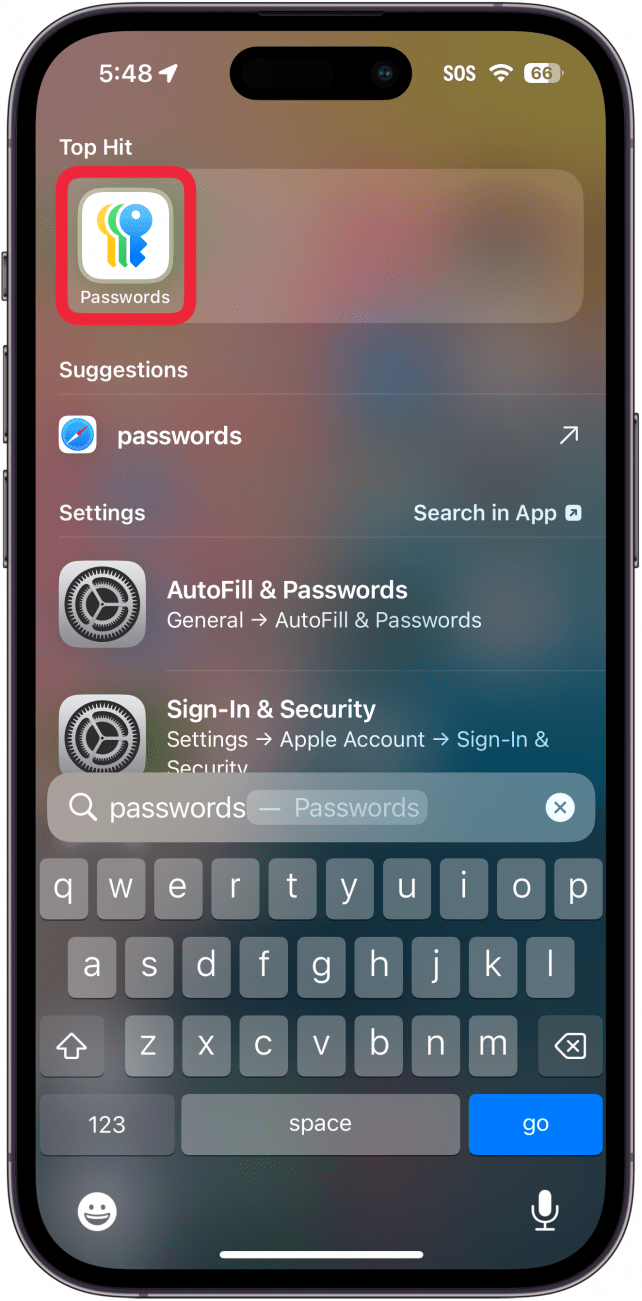
- След като потвърдите с Face ID, изберете Всички, Паскове или една от вашите Групи пароли. За този пример ще избера Всички.
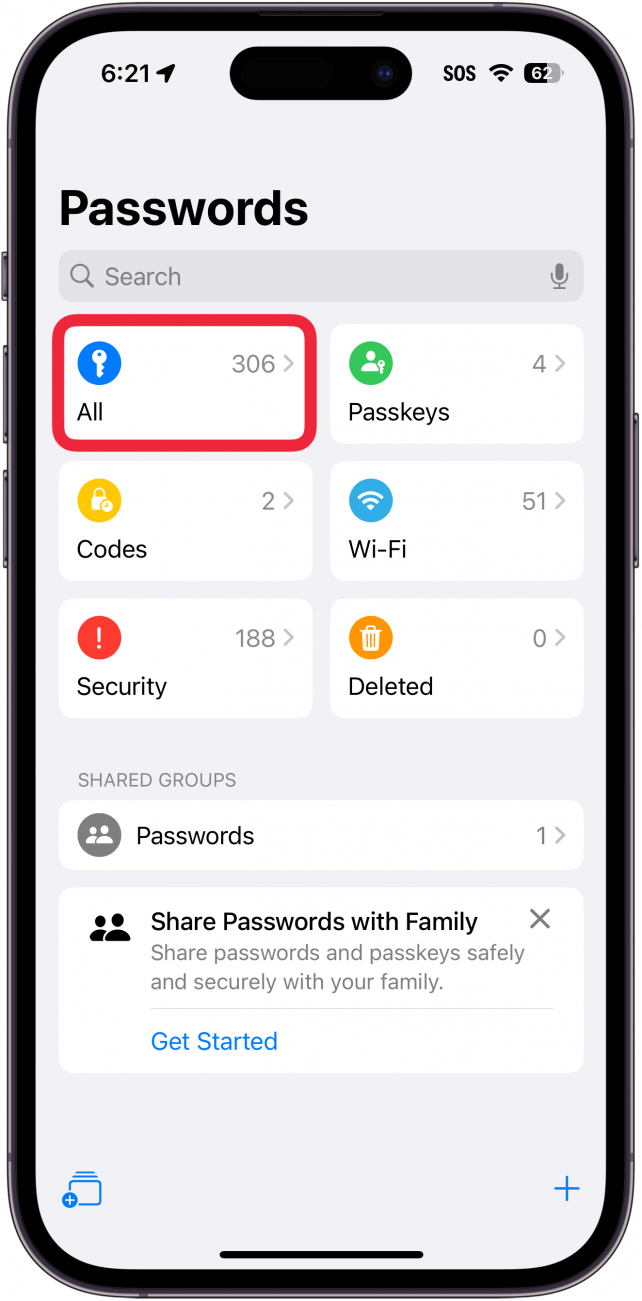
- Докоснете стрелките нагоре и надолу.
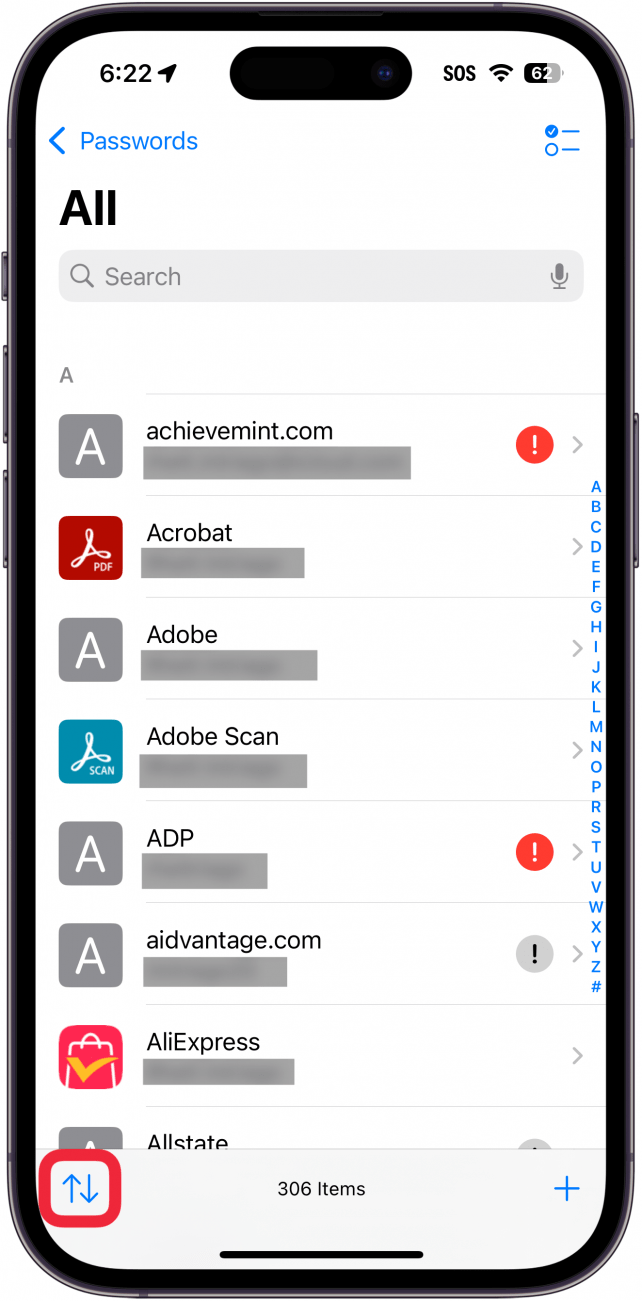
- По подразбиране паролите ви са подредени по Възходящ. При сортиране по Титул, Възходящо означава, че паролите ви ще бъдат подредени по азбучен ред, започвайки от А.

- При Спадащо паролите ви ще бъдат подредени в обратен азбучен ред, като се започне с цифри и символи, последвани от уебсайтове, които започват със Z.
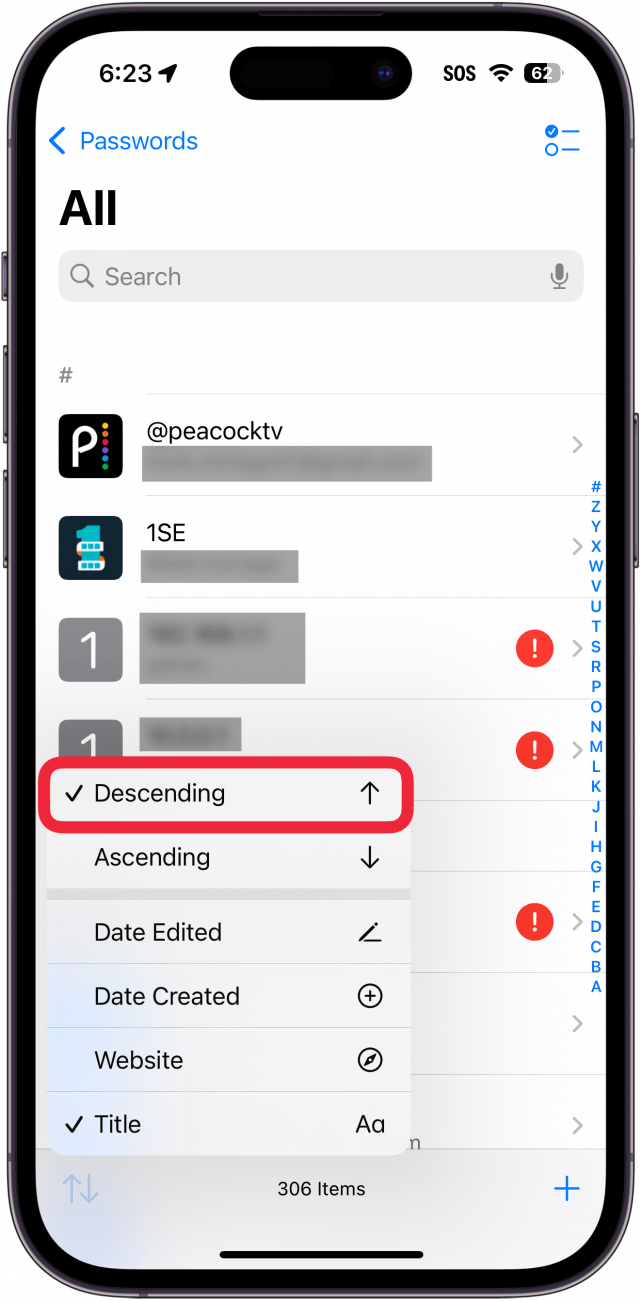
- Заглавие ви позволява да сортирате по азбучен ред въз основа на заглавието, което сте използвали за акаунта.
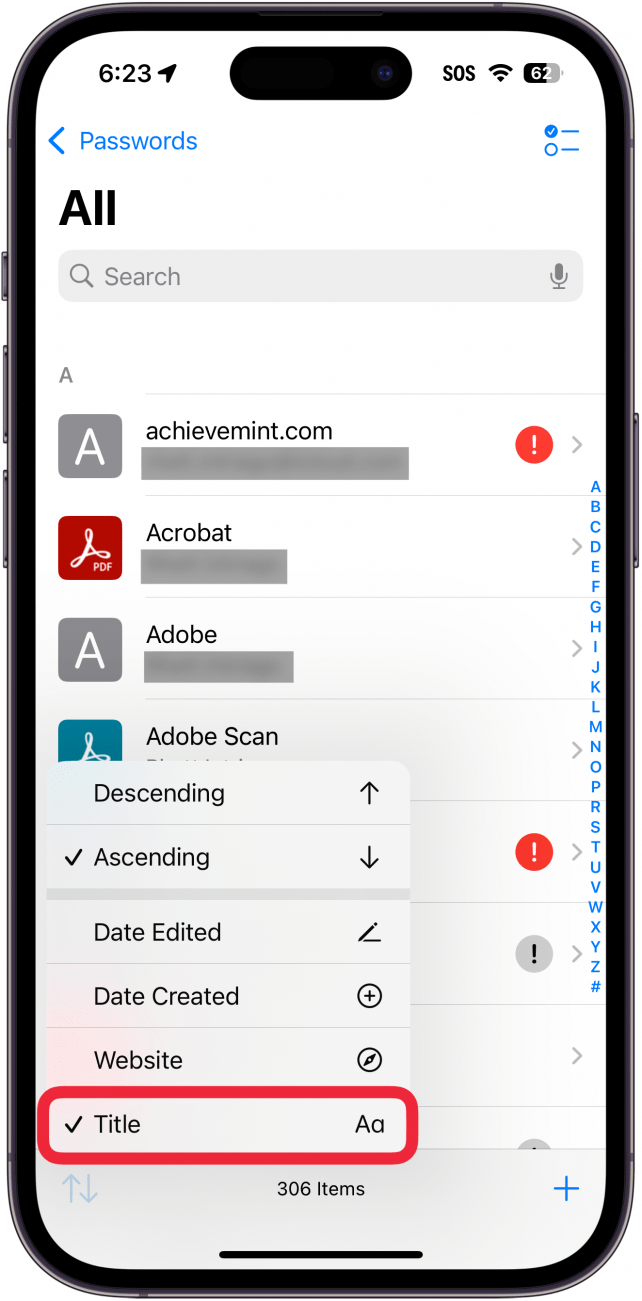
- Website подрежда паролите ви по азбучен ред въз основа на уебсайта. Това може да изглежда подобно на Title, в зависимост от начина, по който наименувате паролите си.
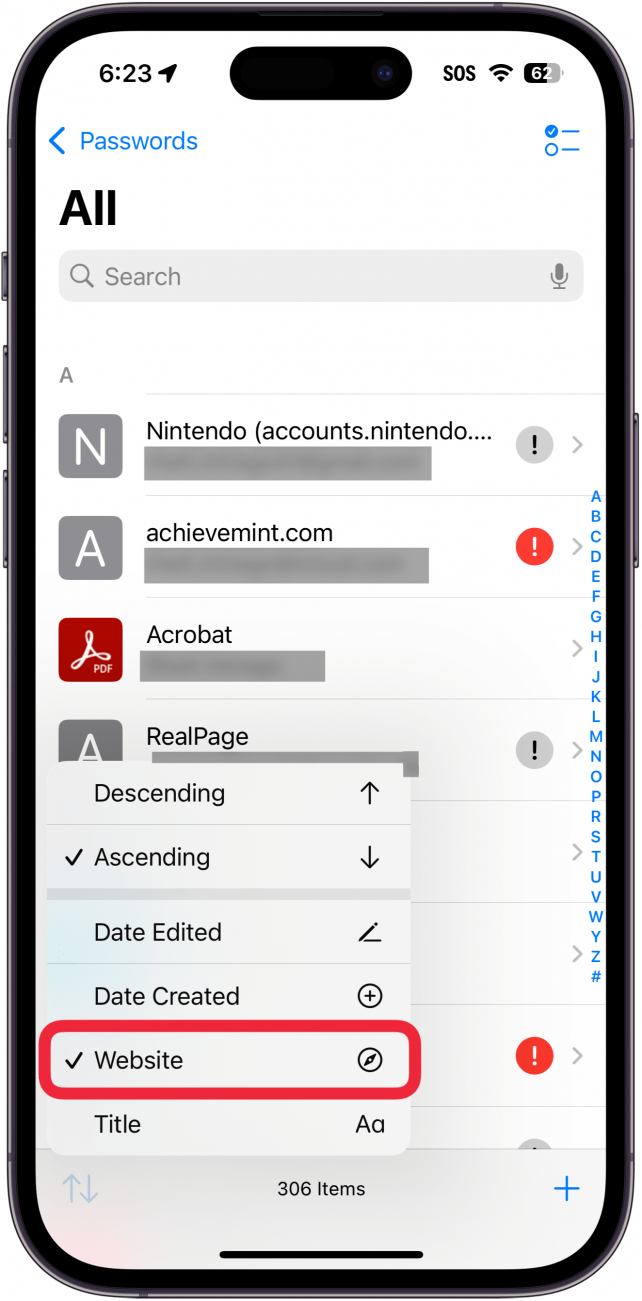
- Дата на създаване ще подреди паролите ви въз основа на датата, на която сте ги добавили в приложението Passwords. Заглавията Възходящо и Спадащо също ще се променят на Най-новия първи и Най-стария първи.
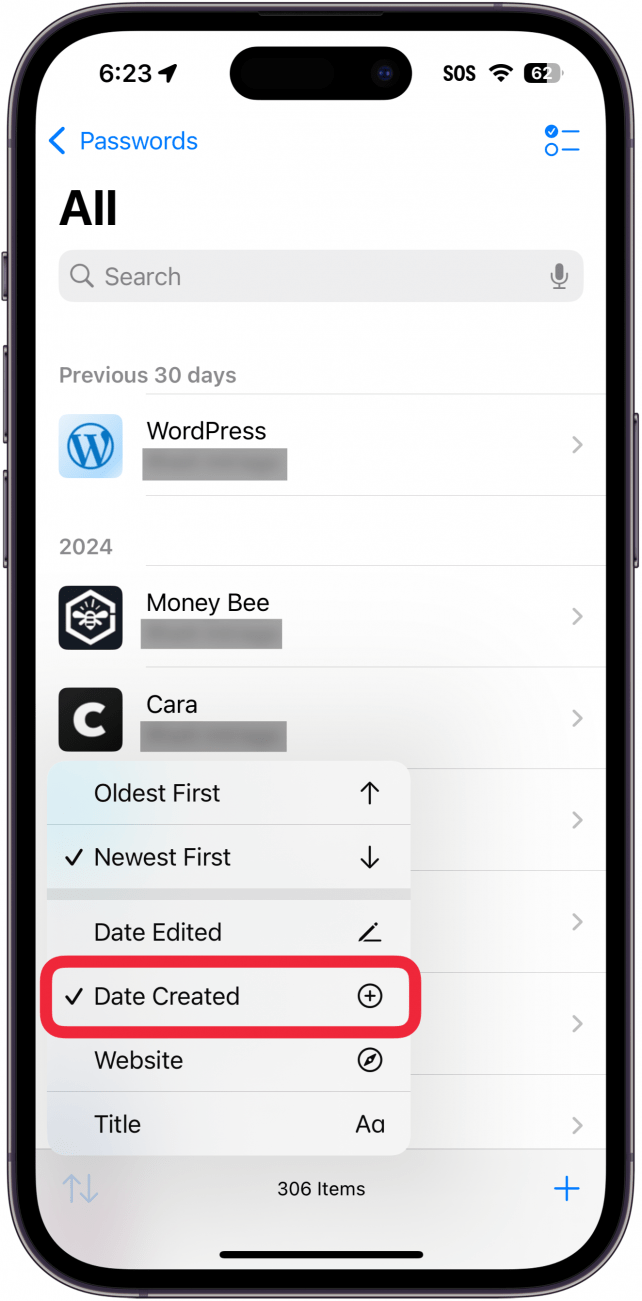
- Дата на редактиране ще подреди паролите ви въз основа на това кога за последен път сте редактирали данните за даден акаунт. Подобно на предишната стъпка, и тук заглавията Възходящо и Спадащо се променят на Най-новия първи и Най-стария първи.
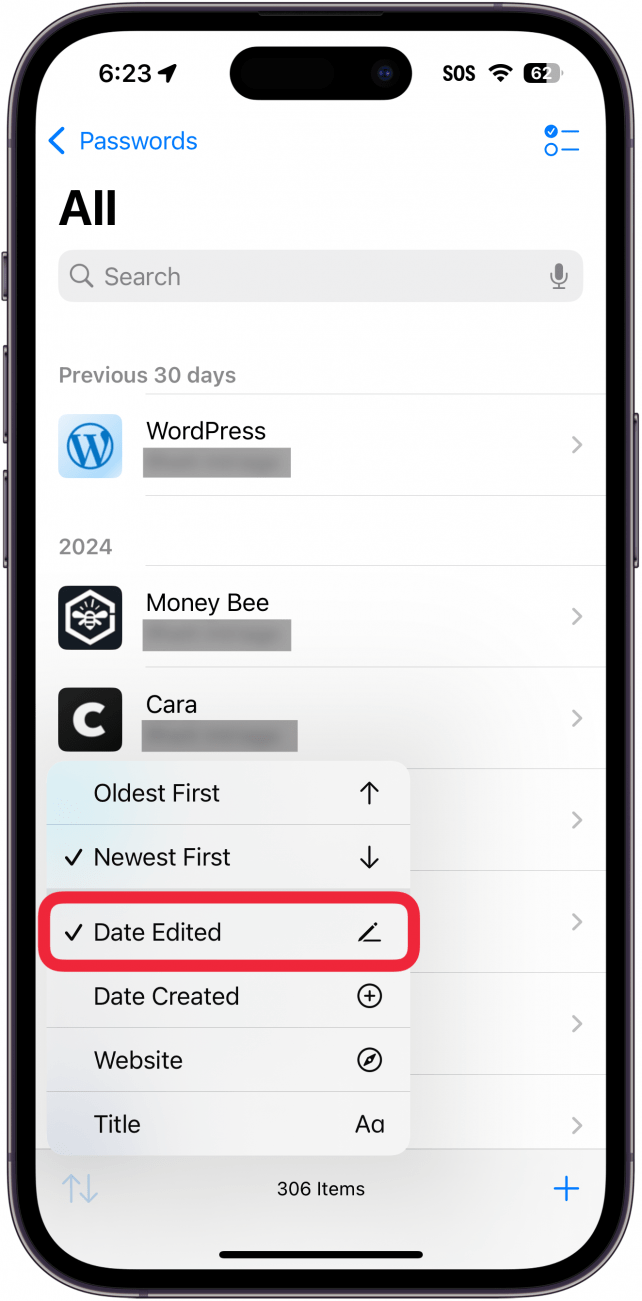
Ето къде да намерите паролите в iPhone и как да ги сортирате. Ако имате още въпроси относно паролите в iPhone, не забравяйте да разгледате нашето описание на приложението Apple Passwords.
Още за паролите
- В предишните версии на iOS паролите ви се съхраняваха в iCloud Keychain, до който имахте достъп, като отидете в приложението Настройки. Сега Apple ни предостави специално приложение Passwords. Нека разгледаме как да сортирате паролите в приложението Passwords.
- Защо ще ви хареса този съвет:
- Сортифицирайте паролите си и ги откривайте по-лесно.
